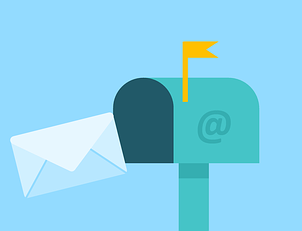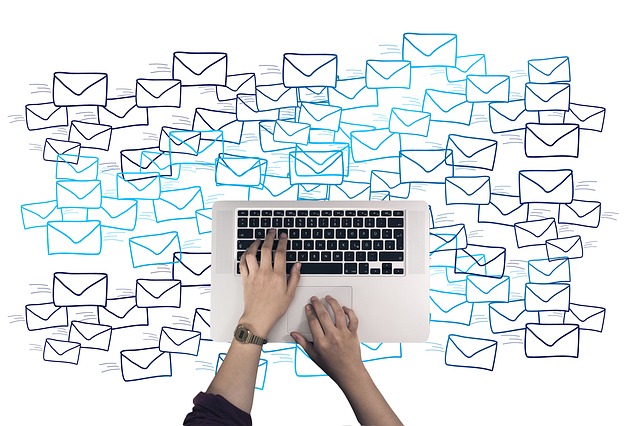 大学生の我が子とメールについて話をしてたときのこと。
大学生の我が子とメールについて話をしてたときのこと。
メールには、TO、CC、BCC という3種類の宛先があるということは知ってたようですが、その違いや使い分けなどはよく分からないみたいで。特にCCとBCCの区別に至ってはさっぱり。。。
ムムム、これはいかん! というわけで今回の記事です。
学生時代はLINEなどのSNSで事足りてて、メールなんてほとんど使わないそうですが、就職活動、そして社会人となると、メールを使わないわけにはいきません。
メール初心者の皆さん、宛先の使い分けはどうすべきか、大丈夫ですか?
たかが宛先、メールが届きゃいいんでしょ!などと侮ることなかれ。これを正しく使うことはメールマナーの一丁目一番地ですよ。
それでは、一緒に見ていきましょう!
スポンサーリンク
■ 目次
とりあえず一例
次の例をごらんください(クリックで拡大します)。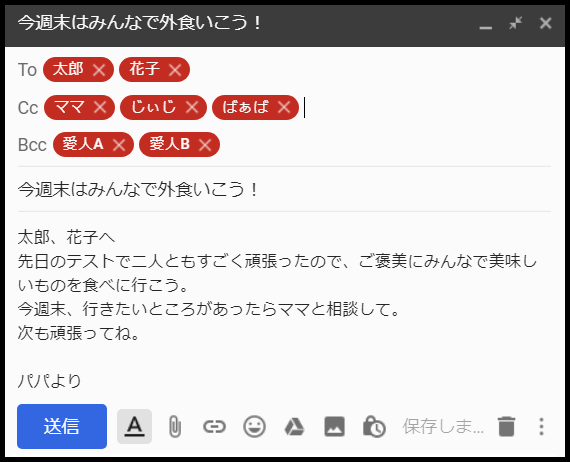
太郎と花子という二人の子どもたちに対して、テストの出来が良かったのでパパが御馳走してあげる、という内容のメールをパパさんが送信しようとしているところです。
良いパパさんみたいですが、なにやら陰でコソコソやっているようですね……
相手によって宛先の指定(TO、CC、BCC)を変えています。例えばこのパパさんは、次のような意図を持って使い分けていると想像できます。
| 相手 | 宛先種類 | メールを送る意図 |
|---|---|---|
| 太郎、花子 | TO | メールのメインの宛先。伝えたい内容は本文そのもの。 |
| ママ | CC | というわけなので、行き先の調整と予算をよろしく! |
| じぃじ、ばぁば | CC | というわけなので、もしよかったら孫たちと一緒にどう? |
| 愛人A | BCC | というわけなので、今週末は会いに行けません |
| 愛人B | BCC | というわけなので、今週末も会いに行けません |
宛先の違いを一言でいうと?
さて、このTO、CC、BCCは何が違うのでしょうか。まず簡単に一覧にしてみましょう。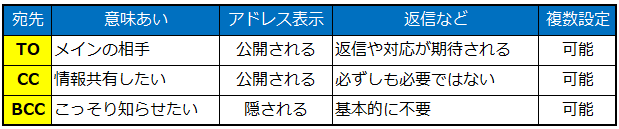
それぞれ説明しますね。
TO
TOとは、もちろん前置詞の to(~へ)からきています。このメールをメインに伝えたい相手、あるいはこのメールに対して返信や行動などの直接的なレスポンスを期待する相手を指定します。
全員に対してアドレスが公開されます。
この例の場合では、パパさんは、子どもたちから「本当?うれしいな!」といった返信がくることを期待してる感じですね。
実はTO欄にアドレスを記入していなくても、CCあるいはBCCにアドレスが入っていれば、電子メールを送信することは可能です。
ただし、メーラーによっては送信側でエラーを発するものもありますし、受信側で不審メールとして排除されてしまうかもしれません。
ビジネスマナー的にも、TOに記名のないメールは「あり得ない」ですから、かならずTOは指定するようにしましょう。
CC
メインの宛先ではないですが、この情報を共有しておきたいメンバーを指定します。CCも全員に対してアドレスが公開されますので、どの範囲までこの情報が共有されているかを全員が知ることができます。
ママさんも、じぃじも、ばぁばもみんなで一緒に行きたいという気持ちを共有することができます。
CCとは、カーボンコピー(Carbon Copy)の略です。
若い方だとこのCarbon(カーボン)って何のことだかわからない人も多いんじゃないでしょうか。
ここでは「カーボン紙」を意味します。紙の裏に黒いインキが塗られていて、紙と紙の間に挟んでおくと、筆圧で上の紙に書いた文字や絵が、下の紙に複写される仕組みです。
コピー機がまだないころはこうしたもので複写をとっていたんですね。その名残がccというわけです。
実際、手書きやタイプライターのリアルな英文レターの時代から、カーボン紙を紙の間に挟んで複製を作成する際、最後に「写し送付先」として「cc」を書き添える習慣があったそうです。
今となってはそうした意味を意識することもなく、CCは単なる「記号」として使われていますよね。下駄なんか入っていないにいまだに下駄箱って言ってるみたいな。
また、英語圏では動詞化している例も見受けられます。
(例)I CCed my boss. (上司にCCを送った)
BCC
BCCとは、ブラインドカーボンコピー(Blind Carbon Copy)の略です。この場合のBlindとは、「他の人から見えなくさせる」といった意味です。メインの宛先ではないですが、この件で情報を共有したいメンバーで、アドレスは公開したくない場合に指定します。
この宛先の相手に情報が渡っていることを知っているのは、送信した人と、受け取った人の二人だけです。
CCと同じく、BCCもリアル英文レターで使われていたようです。もちろん、カーボン紙で複写した紙の手紙に、内密の受信者向けに手書きで書き添えていたのでしょう。
しかし、TOとCCは分かり易いと思いますが、BCCって、ちょっと利用方法がわかりにくいですよね。
一般的なメールであれば、冒頭の例のような複雑な人間関係をこなす場面で利用できるかもしれません。ですが、ビジネスメールの場面ではあまりそうした使い方はしないように思います。個人的には。
よく、ビジネスメールの指南書などで、客先に送信するメールには、自分の上司にも情報を共有するためにBCCに上司のアドレスを入れておきましょう、なんてのを見かけますが、私はあまり賛同しません。
私がメールを受け取った時に、送信者の名前のほか、CCの欄に相手の身内の方のアドレスも含まれてる方が信頼できそうな気がするからです。
ちゃんとチームとして情報のシェアが行われている、送信者が単独で動いているんじゃない、という安心感を感じます。
ですので、社外に出すメールであっても、私は自分の身内にも同報する際にはCCに入れるようにしています。基本的にあまりBCCは使いません。
ビジネスメールでBCCを使うとしたら、やはり次のようなケースが一般的ですね。
顧客へ一斉送信する
一般に、顧客どうしはお互いに面識がありません。そのアドレスをCCに書くとアドレスが全員に公開されますから、顧客情報の漏洩ということになってしまいます。
そこでBCCの登場です。顧客アドレスを全てBCCに設定すれば顧客アドレス秘匿したまま一斉送信できます。
宛先が全てBCCで、TOがブランクのままで送信すると、先に書きましたようにメールシステムによっては迷惑メールに分類されかねません。この場合、TO欄には送信者自身のアドレスを書き込んでおくのが一般的です。
世の中の ”メール誤送信防止ソフト” には、TOやCCに一定数以上のアドレスが入っているものは、自動的にアドレスをBCCに変更して送ってくれるなんて機能もあるようですよ。
CC vs BCC の比較
どちらもメインの宛先ではなくて、脇役として情報共有してほしい相手であることは共通しています。違うのは、他の人にアドレスが公開されるか公開されないかということです。
この例ですと、CCの欄にリストされたママ、じぃじ、ばぁばの3人のアドレスは公開されますが、BCCの欄にリストされた愛人A、愛人Bのアドレスは公開されません。
愛人Aと愛人Bもお互いにメールが届いていることがわかりません。
CC vs TO の比較
どちらもアドレスが公開されますし、メールの宛名機能としては全く同じものです。機能として同一なのに、どう使い分けるのでしょう?
送信者から見た受信者の重要度(主役か脇役か)が違うのです。いわば慣習的なものと言えるでしょう。
TOには、「貴方をメインとして送ってますよ」として、返信や行動など、何らかのレスポンスを期待する立場の人を指定します。
CCには、情報は共有してもらいたいけど、必ずしもレスポンスはしなくてもよいという立場の人を指定します。
機能的には同じものですので、TOに何も書かずに、宛名をCCだけに書いても基本的にメールは届きます。(メーラーによってはエラーにするものもあるかもしれませんが)
しかし、TOの欄に宛先が指定されていないメールを受け取った人たちは、「誰に向かって書いてるの?」といぶかることでしょう。
共通することは?
これらに共通するのは、もちろん宛先を指定するということ。ここに指定された相手に対して、アドレスヘッダを除き、内容は全く同じ電子メールが送られます。よくある誤解として、「TOは1名だけを指定するもので、その他大勢はCCに入れる」という解釈をしている人が多いようですが、これは誤りです。
TOもCCもBCCも、それぞれ複数を指定できます。
改行を入れるか、スペースまたは半角カンマで区切れば、複数人を指定することができます。
スポンサーリンク
電子メールの宛先機能
電子メールの宛先を指定する項目として、TO、CC、BCCの三種類があるわけですが、これは言うまでもなく特定のメールソフトのオプションではなく、電子メールの世界で共通する基本的な機能です。「でも私のメーラー(メールソフト)にはTOとCCしかないよ?BCCなんてないけど・・・」とおっしゃる方がいるかもしれません。
確かにメーラーによっては新規のメール作成画面の初期状態として、BCCの欄が隠されているものがあります。
メーラーによって様々ですが、たとえば次のような方法でBCC欄を出すことができます。
- 「オプション」で、初期状態でBCC欄も表示するよう設定変更
- 「表示」で「すべてのヘッダー」とする
- 最初はボタンだけ出ているのでそれをクリックする(例:下図)
- TOまたはCCの欄をクリックすると入力ウインドウ画面が開き、そこにBCC欄が出てくる
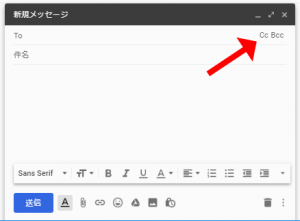
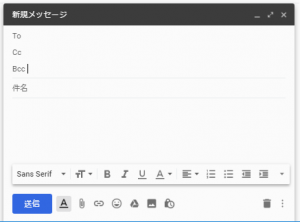
宛先に関するマナーおよび注意事項
次はビジネスメールを送信するときのマナーや注意事項です。本文にも宛名を添える方が丁寧
基本的に、TOに指定した人の名前を、メール本文の先頭で明記するのが望ましいと思います。そうすることで、「貴方に送ってますよ」という意図がより一層明確になりますからね。できれば、CCの人の名前も、「CC:〇〇様」と書く方が親切だと思います。
(もちろん、BCCの人の名前は書きません)
宛先が多い場合は、「各位」などと省略することもあります。
それから、自分の名前を名乗ることも忘れてはいけません。ビジネスメールでは、相手の名前の後、本題の直前に書くのが一般的だと思います。リアル手紙では本文の最後に自分の名前を書くことが多いですが、最初にチェックする外側の封筒には差出人が書いてあるものですからね。
次に示すようなのが典型的なビジネスメールの形です。
メールの宛先が多すぎる場合、届かないこともある
過度な数の同報メールを出そうとすると、本来届くべき相手に届かない可能性があります。最近ではスパムメールに対する対抗処置として、一カ所からの大量一斉配信に対して、送信側で制限、受信側でブロックするケースがあります。
携帯電話(スマホ)のメールですと、電波リソースの限界を超えると配信エラーを起こす可能性がでてきます。
いくつか例を挙げてみましょう。
ドコモ
1通のメールで同時配信は100以下。
無線リソースの制約から、100以下なら配信が保証されるというわけではありません。
1通のメールで同時配信は100以下。
無線リソースの制約から、100以下なら配信が保証されるというわけではありません。
Gmail
1通のメールでの同時配信は500以下。
1日に送信できるメール数は500以下。
これらをオーバーすると、一定期間メールが送信できなくなる
1通のメールでの同時配信は500以下。
1日に送信できるメール数は500以下。
これらをオーバーすると、一定期間メールが送信できなくなる
Niftyニフクラ
1通のメールでの同時配信は500以下
1分間に10,000宛先まで
1通のメールでの同時配信は500以下
1分間に10,000宛先まで
宛名の自動フィル機能は両刃の剣
メーラーには、宛名を指定するときに、先頭の数文字を入力しただけで自動的にアドレスを補完してくれる機能があったりします。登録されたアドレス帳の中から利用頻度に応じて検索し、候補として出してくれるんですね。
とても便利な機能ではあるのですが、その反面、その時に送りたい相手とは違ったアドレスが呼び出されてしまう可能性もあるのです。
表示された候補のアドレスをしっかりと確認する必要があるのですが、文字の形が似ていたりするとウッカリすることもあるのです。
実際に私の職場でも、社内の同僚におくるつもりのメールをお得意様に送ってしまって、しかもその内容が社外に漏れると非常にまずいものだったという事件がありました。その事後処理は相当大変だったみたいです・・・
そそっかしい人はいっそ自動フィル機能は使わない方が良いです。使う場合はアドレスの内容をしっかり確認するようにしましょう。
受信したときに注意すること
メール受信者の立場としては、まず自分がどの宛先として指定されたかを確認する必要があります。メール本文のあて名書きに書いてくれていればすぐわかりますが、必ずしも書いてくれているとは限りません。
TOとして送信されてきた依頼や指示などのメールには、できるだけ早いうちに、何らかのレスポンスを返すようにしましょう。「今は対応できませんので後ほどご連絡します」でも良いので。
また、BCCとして受け取った場合は、安易に一斉返信しない方がよいですよ。返信するとしたら「送信者のみ」にしましょう。
一斉返信すると、まず、アドレスが全員に知られてしまいます。
そしてその返信を受信する側に対しても、TOにもCCにも宛名が無い人から突然メールの返信が来るのですから、唐突な印象を与えます。
メールの内容によっては、
「送信者め、我々(TOやCCの人々)に内緒でチクってたな」
と、その場に妙な空気が流れてしまうかも。
もしBCCの受信者が一斉返信をする場合には、送信者の人に許可をもらうか、「別途このメールを貰いました。横から失礼します」といった書き出しを入れるといった配慮をした方が良いでしょう。
最初の例ですと、愛人Bが
「どういうこと?今週末こそは絶対会いに来てくれるって言ってたじゃない!!」
などとついうっかり一斉返信してしまったら・・・
修羅場ですね。気を付けましょう。
スポンサーリンク
おわりに
電子メールでは、カーボンコピーを何枚も挟まなくても、コピーを何枚も取らなくても、郵便をそれぞれに送らなくても、何十、何百の人々に一気にコピーを送ることができます。紙に手書きの時代からすると、圧倒的にコストや時間の節約ができます。
あらためて考えてみると本当に便利なものですね。
その一方で、使用方法を間違えたとき甚大な影響を及ぼす可能性も潜んでいます。宛先の指定は十分に注意するようにしましょう。
「送信」を押す前にもう一度確認を。
今回は以上です。
最後までお読みくださり、ありがとうございました!
スポンサーリンク